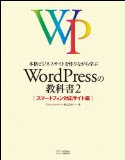■サマリ
OSインストール後の状態でtelnetがインストールされていなかったので、yumでインストールすることにしたが、エラーとなったので色々と調べたらプロキシ環境の場合には、yum自体に事前設定が必要らしい。
事前設定後に無事にインストール完了。
■事象[root@node01 ~]# yum install telnet
(中略)
(28, 'connect() timed out!')
Trying other mirror.
Error Downloading Packages:
1:telnet-0.17-47.el6_3.1.x86_64: failure: getPackage/telnet-0.17-47.el6_3.1.x86_64.rpm from ol6_latest: [Errno 256] No more mirrors to try.
⇒なんかエラーが出た。
■対処
色々と調べたらプロキシ環境の場合には、yum自体に事前設定が必要らしい。
yumはパッケージ(.rpmファイル)をWeb経由で入手する為にインターネットに接続された環境で使用する必要があります。
作業環境によっては直接インターネットへの接続が許可されておらず、Proxyサーバを通してのみインターネットに接続できる場合もあります。
まず、yum自体のProxy接続設定は以下のどちらかを行う事で可能です。
/etc/yum.confに以下の3行を付け足す。(又はコメントアウトされている箇所を有効にする)
「proxy=http:// Proxyサーバのアドレス:ポート
「proxy_username=Proxy認証のユーザID」(Proxy認証が必要な時のみ)
「proxy_password=Proxy認証のパスワード」(Proxy認証が必要な時のみ)
「export http_proxy=http:// Proxy認証のユーザID:Proxy認証のパスワード@Proxyサーバのアドレス:ポート」を実行。
自分の場合は、proxyの行のみを設定。設定値はホストOSのブラウザの設定を参照。
また、yumでは.rpm自体を入手するのにwgetを使っているので、そちらの設定も必要です。
- /etc/wgetrcを編集する
- ~/.wgetrcを作成・編集する
ということとなので、こちらも対処。
自分の場合は、http_proxyの行のみを設定。設定値は先ほどと同じ。
・インストール再チャレンジ
[root@node01 ~]# yum install telnet -y
Loaded plugins: refresh-packagekit, security
ol6_UEK_latest | 1.2 kB 00:00
ol6_UEK_latest/primary | 11 MB 00:10
ol6_UEK_latest 239/239
ol6_latest | 1.4 kB 00:00
ol6_latest/primary | 33 MB 00:29
ol6_latest 22481/22481
Setting up Install Process
Resolving Dependencies
–> Running transaction check
—> Package telnet.x86_64 1:0.17-47.el6_3.1 will be installed
–> Finished Dependency Resolution
(中略)
Installed:
telnet.x86_64 1:0.17-47.el6_3.1
Complete!
[root@node01 ~]# which telnet
/usr/bin/telnet
■お世話になった参考サイト
・その1
http://www.himajin2001.com/fswiki/wiki.cgi?page=%B5%BB%BD%D1%C5%AA%BB%A8%C3%CC%2Dproxy%B1%DB%A4%B7%A4%CByum%A4%F2%BB%C8%A4%A6
・その2
http://nobuneko.com/blog/archives/2013/05/linux_centos_6_yum_install_telnet.html